Le impostazioni di Windows Firewall sono una funzionalità di sicurezza cruciale di Microsoft Defender Security. Svolgono un ruolo essenziale nel monitoraggio delle connessioni di rete in entrata e in uscita.
Questa funzionalità protegge il tuo sistema da spyware, trojan, virus e vari tipi di software dannosi. Inoltre, aiuta a regolare e limitare l’accesso a Internet. Tuttavia, configurazioni non corrette possono causare problemi.
Se riscontri difficoltà dovute a impostazioni del firewall configurate in modo non corretto, ripristinarle allo stato predefinito è una soluzione sensata. Di seguito, descriviamo i metodi migliori per ripristinare le impostazioni del firewall in Windows 11 .
Come ripristinare le impostazioni del firewall su Windows 11
Windows fornisce un sistema operativo user-friendly, rendendo le regolazioni semplici. Per vostra comodità, presentiamo diversi metodi semplici per reimpostare le impostazioni del firewall su Windows 11. Cominciamo!
1. Ripristinare le impostazioni del firewall utilizzando la sicurezza di Windows
Tutte le impostazioni relative al firewall e alla sicurezza sono integrate nella sezione Sicurezza di Windows dell’app Impostazioni, rendendo rapido apportare modifiche. Ecco come reimpostare le impostazioni del firewall utilizzando Sicurezza di Windows:
- Premere Windows > Impostazioni > Privacy e sicurezza .
- Quindi, fare clic su Sicurezza di Windows .

- Individua e fai clic su Firewall e protezione di rete . Questo ti indirizzerà alla finestra delle impostazioni in Sicurezza di Windows.
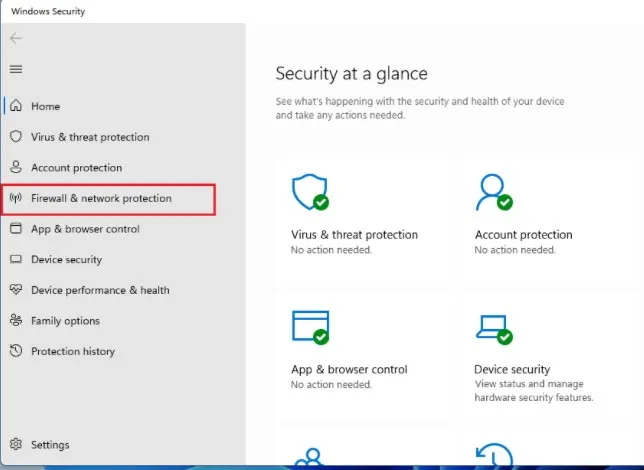
- Ora fai clic su Ripristina firewall predefiniti , che ti porterà al Pannello di controllo.

- Fare clic ancora una volta su Ripristina impostazioni predefinite .
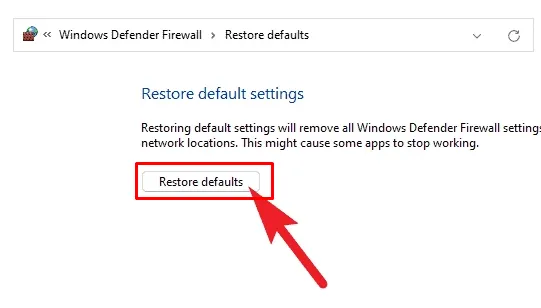
- Apparirà una finestra di conferma; fare clic su Sì per confermare il ripristino delle impostazioni del firewall.
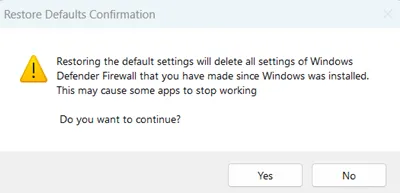
2. Impostazioni predefinite del firewall di Windows Defender tramite il Pannello di controllo
Il Pannello di controllo è fondamentale per apportare modifiche al sistema operativo, nonché per gestire le configurazioni software e hardware. Ripristinare le impostazioni predefinite del firewall tramite il Pannello di controllo è un metodo affidabile.
- Premere Windows > cercare Pannello di controllo > fare clic su Apri .
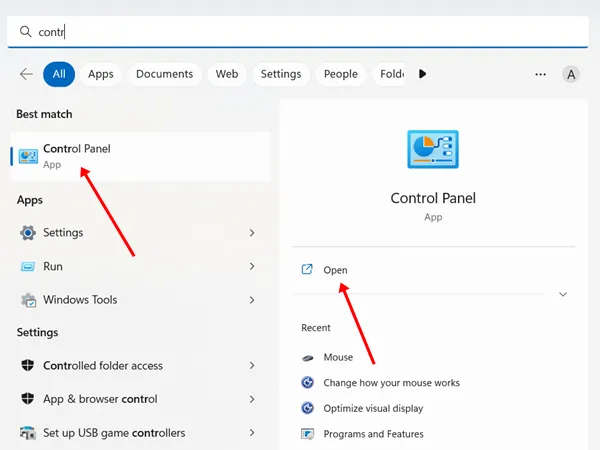
- Nella finestra, individua Windows Defender Firewall e cliccaci sopra.
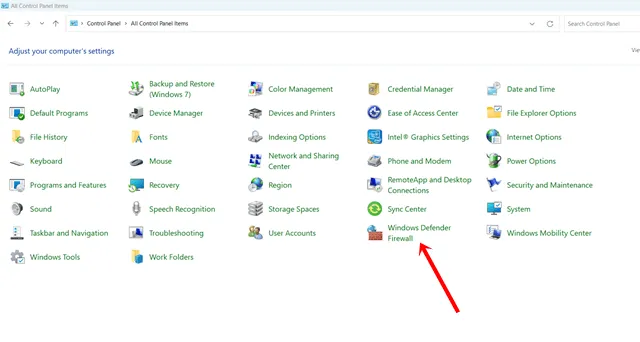
- Quindi, fare clic su Ripristina impostazioni predefinite .
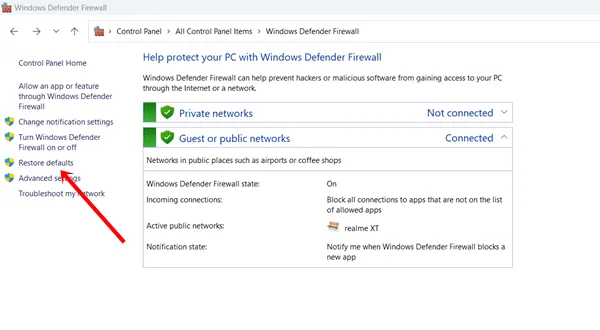
- Nel passaggio successivo, fare clic su Ripristina predefinito .

- Infine, fare clic sul pulsante Sì per eseguire il ripristino delle impostazioni del firewall.
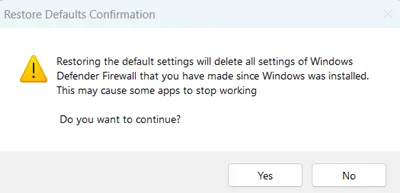
3. Ripristinare le regole predefinite del firewall di Windows tramite PowerShell
PowerShell funge da framework di gestione della configurazione che consente di gestire vari task e automatizzare le attività. Può anche essere utilizzato per ripristinare le regole del firewall di Windows alle impostazioni predefinite.
- Premere Windows > cercare PowerShell > e fare clic su Esegui come amministratore .
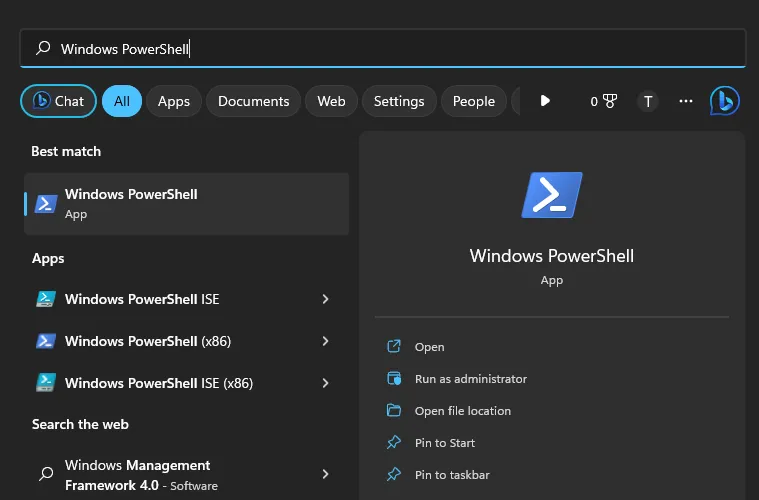
- Fare clic su Sì per procedere.
- Ora copia il seguente comando e incollalo in PowerShell:
(New-Object -ComObject HNetCfg.FwPolicy2).RestoreLocalFirewallDefaults() 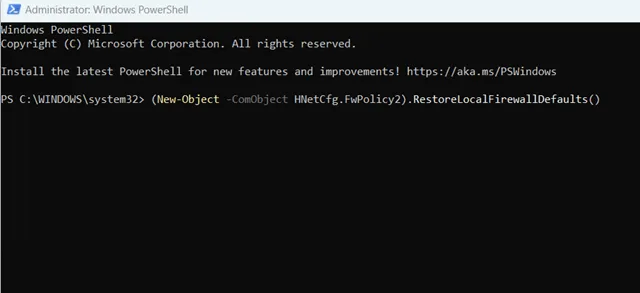 Dopodiché, premi il tasto Invio per eseguire il comando e reimpostare le impostazioni del firewall.
Dopodiché, premi il tasto Invio per eseguire il comando e reimpostare le impostazioni del firewall.
4. Ripristinare Windows Firewall alle impostazioni predefinite tramite il prompt dei comandi
Sebbene Command Prompt (CMD) e PowerShell possano sembrare simili, hanno scopi diversi. Per modificare le impostazioni di sistema, CMD è spesso la scelta più rapida.
- Premere Windows > cercare Prompt dei comandi > e fare clic su Esegui come amministratore .

- Fare clic su Sì per aprire CMD.
- Quindi digitare il seguente comando in CMD:
netsh advfirewall reset 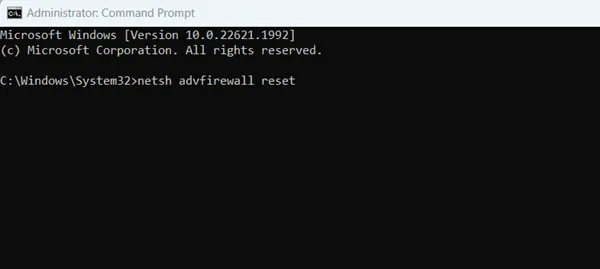 Ora premi il tasto Invio e le impostazioni del firewall verranno ripristinate rapidamente.
Ora premi il tasto Invio e le impostazioni del firewall verranno ripristinate rapidamente.
5. Ripristinare le impostazioni del firewall tramite la sicurezza avanzata
Advanced Security è un aspetto fondamentale dell’ecosistema di sicurezza di Windows, che aiuta a mantenere il sistema protetto. Puoi anche reimpostare le impostazioni del firewall tramite questa funzionalità. Segui questi passaggi:
- Premi Windows > cerca lo strumento Esegui > aprilo . (In alternativa, puoi premere Windows + R per avviare lo strumento Esegui).
- Digita wf.msc nella finestra di dialogo Esegui e premi Invio . Questo aprirà Windows Defender Firewall con sicurezza avanzata .
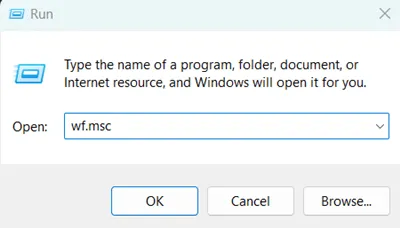
- Fare clic con il pulsante destro del mouse su Windows Defender Firewall con sicurezza avanzata sul computer locale e selezionare Ripristina criterio predefinito .
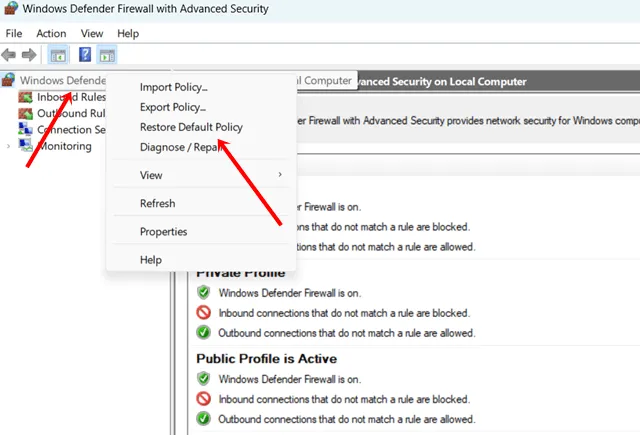
- Per confermare l’azione, fare clic sul pulsante Sì .
Considerazioni finali
Se non sei un esperto di reti e firewall, è consigliabile non modificare le impostazioni a meno che non sia necessario. In genere, il firewall funziona in modo ottimale a meno che non sia necessario limitare un accesso a Internet specifico. Anche se hai apportato modifiche accidentali, puoi reimpostare senza sforzo le impostazioni del firewall su Windows 11.
Lascia un commento